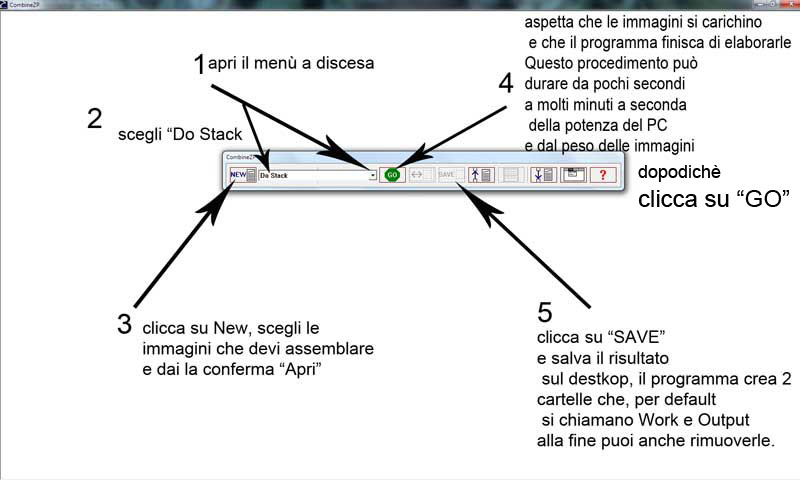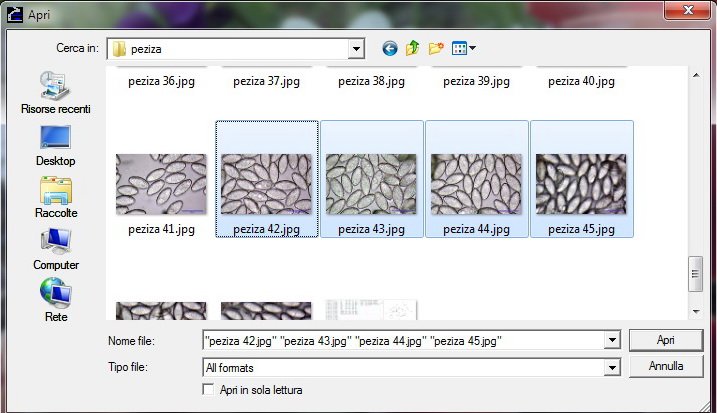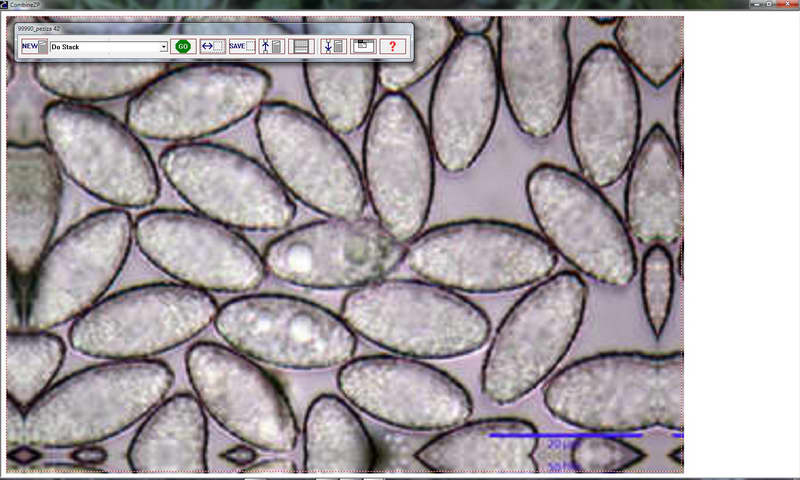Combine ZP
Iniziato da
ubaldo
, giu 05 2010 16:46
6 risposte a questa discussione
#1

Inviato 05 giugno 2010 - 16:46
Marino grazie per la sollecita risposta, ho installato il nuovo programma ma non riesco a cavare un ragno dal buco.Ho bisogno di un imput per iniziare.
Grazie di nuovo Ubaldo.
Grazie di nuovo Ubaldo.
#2

Inviato 05 giugno 2010 - 18:24
va bene, preparo qualcosa e poi ti faccio sapere.
Marino Zugna
A.M.B. Gruppo di Muggia e del Carso
#5

Inviato 05 giugno 2010 - 19:40
dopo averle selezionate e data la conferma con "Apri", ti appare questa finestra ed il programma si mette a lavorare il tempo neccessario ad importare tulle le immagini, finito il lavoro d'importazione clicca su "GO" e aspetta che il programma finisca di elaborarle, qui il tempo varia da poco a tanto a seconda del hardware e del peso delle immagini, quindi salva cliccando sul pulsante verde "Save".
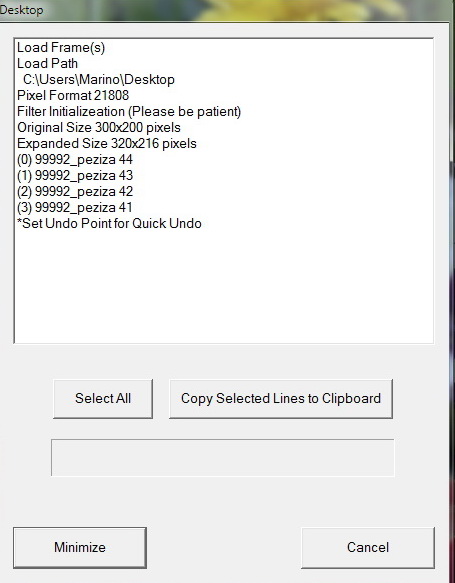
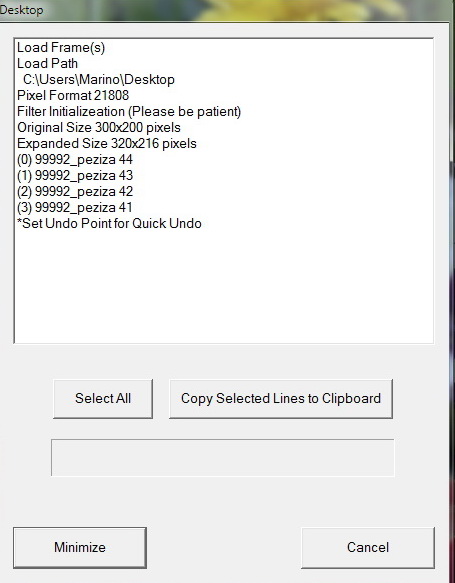
Marino Zugna
A.M.B. Gruppo di Muggia e del Carso
#7

Inviato 05 giugno 2010 - 19:48
a questo punto clicca su "Save", (punto 5 della prima schermata), dagli una percentuale di compressione di tuo piacimento e conferma l'operazione co "OK".
Dopodiché puoi uscire dal programma nel modo usuale cliccando su "no", al momento del messaggio di fine lavoro.
Finito.
Facile vero!?
Dopodiché puoi uscire dal programma nel modo usuale cliccando su "no", al momento del messaggio di fine lavoro.
Finito.
Facile vero!?
Marino Zugna
A.M.B. Gruppo di Muggia e del Carso
1 utente(i) stanno leggendo questa discussione
0 utenti, 1 ospiti, 0 utenti anonimi